研华采集卡使用培训资料
研华数据采集卡USB 的安装和使用

基于Labview的研华数据采集卡的安装和使用数据采集卡型号:USB 4704,要求用labview采集研华的采集卡上的数据第一节研华设备管理器DAQNavi SDK安装安装前的准备:要求先安装好labview, 然后再进行以下安装第一步: 安装研华的DAQ设备管理程序DAQNavi SDK包1. 双击""文件,弹出安装对话框,选择第1项“Update and DAQNavi”并点击“Next”:点击“Next”:如左上所示勾选,并点击“Next”:点击“Next”,得如下图所示对话框,表示正在安装,请耐心等待。
耐心等待安装结束。
安装结束后,选择操作系统上的“程序”,在程序列表中应该有“Advantech Automation”选项,点击该选项展开应有“DAQNavi”,如下图所示:单击上图中的“Advantech Nagigator”选项,即可打开研华的设备管理器对话框,如下图所示,在这里,左侧的“Device”栏中列出了本机上连接的所有采集卡,可以对这些卡进行管理和测试,具体如何测试,请参照帮助文档。
第三二步.usb4704采集卡驱动安装1. 双击“进行安装;2. 安装完毕后,将采集卡与PC机相连(将usb数据线一端连上采集卡,另外一端连到计算机的USB口上),系统将自动安装采集卡的驱动,并识别采集卡。
3. 检查采集卡安装成功否首先查看插在PC机上的采集卡上的灯是否呈绿色;其次,打开“DAQNavi”,如下图所示,观察设备列表中是否显示出了“USB-4704”第三步:在研华的设备列表中添加模拟卡(Demo Device)若没有实际的采集卡,可以添加模拟卡进行模拟测试和数据采集编程练习那么如何添加模拟卡呢?如下图所示,点击“Advantech Automation”——〉DAQNavi ——〉Add Demo Device模拟卡添加好后,在“Advantech Navigator”的设备列表中就能看到该卡信息,如下图所示,没有实际采集卡的同学,可以用这张模拟卡进行相关的采集卡测试及编程练习:第四步: 安装Labview Driver经过以上三步,研华的采集卡就安装完毕了,那么如果要用Labview对采集卡编程,实现数据采集,则还需要安装labview针对研华的数据采集卡的驱动。
采集卡 用法(二)

采集卡用法(二)采集卡用法1. 数据采集与分析•概述:采集卡可以连接不同类型的传感器,采集环境数据、物理数据等,并将采集的数据传输到计算机进行分析和处理。
•具体用法:–连接传感器:根据传感器的接口类型选择合适的采集卡,并通过连接线将传感器与采集卡连接。
–配置采集软件:根据采集卡的型号和规格,选择合适的采集软件,并进行配置。
–数据采集:启动采集软件,开始采集传感器数据。
–数据分析:将采集到的数据导入分析软件,进行数据分析和处理,得出有效的结论。
2. 控制外部设备•概述:采集卡可以作为控制外部设备的接口,通过发送信号实现对外部设备的控制。
•具体用法:–连接外部设备:根据外部设备的接口类型选择合适的采集卡,并通过连接线将采集卡与外部设备连接。
–编写控制程序:通过编程语言编写控制程序,调用采集卡提供的接口发送信号控制外部设备。
–执行控制程序:将编写好的控制程序加载到计算机上,并执行控制程序。
–监测外部设备状态:通过采集卡接收外部设备返回的状态信号,实时监测外部设备的状态。
3. 数据采集与仿真•概述:采集卡可以模拟传感器信号,用于测试、验证或仿真目的。
•具体用法:–设定信号参数:通过采集卡的控制面板或配置软件,设定需要模拟的传感器信号的参数,如幅值、频率等。
–开始仿真:启动仿真功能,采集卡会生成和输出与设定参数相匹配的模拟信号。
–连接目标设备:将采集卡的输出端连接到目标设备,以实现仿真信号的输入。
–监测目标设备响应:通过采集卡接收目标设备的响应信号,实时监测目标设备对仿真信号的反应。
4. 工业自动化控制•概述:采集卡在工业自动化领域中被广泛应用,用于实现设备的监测和控制。
•具体用法:–连接传感器和执行机构:将采集卡与传感器和执行机构相连,建立传感器信号的输入和执行机构信号的输出通道。
–配置控制软件:根据实际需求,选择合适的工业自动化控制软件,并进行配置。
–设定控制策略:使用工业自动化控制软件,设定合适的控制策略,实现对设备的自动化监测和控制。
研华数据采集卡PCI-1710快速入门手册

PCI-1710快速安装使用手册PCI-1710快速安装使用手册 (1)第一章产品介绍 (2)概述 (2)即插即用功能 (2)单端或差分混合的模拟量输入 (2)卡上FIFO(先入先出)存储器 (2)卡上可编程计数器 (2)用于降低噪声的特殊屏蔽电缆 (2)16路数字输入和16路数字输出 (3)短路保护 (3)特点: (3)一般特性: (3)第二章安装与测试 (3)初始检查 (3)Windows2K/XP/9X下板卡的安装 (4)软件的安装: (6)硬件的安装: (7)测试 (8)模拟输入功能测试 (8)模拟输出功能测试 (9)数字量输入功能测试 (10)数字量输出功能测试 (11)计数器功能测试 (12)第三章信号连接 (13)模拟信号输入连接: (15)单端模拟输入连接 (15)差分式模拟输入连接 (15)模拟信号输出连接 (17)触发源连接 (17)内部定时器触发连接 (17)外部触发源连接 (18)第四章例程使用详解 (18)板卡支持例程列表常用例子使用说明 (18)ADSOFT/ADTRIG(软件触发方式例程) (18)ADint(中断方式进行数据采集的例程) (19)DIGOUT(数字量输出): (21)COUNTER(计数程序) (23)Digin (数字量输入例程) (24)PULSE(脉冲输出例程) (24)MADint(多通道中断采集例程) (25)第五章遇到问题,如何解决...................................... 错误!未定义书签。
第一章产品介绍概述PCI-1710/1710HG是一款PCI总线的多功能数据采集卡。
其先进的电路设计使得它具有更高的质量和更多的功能。
这其中包含五种最常用的测量和控制功能:12位A/D转换、D/A转换、数字量输入、数字量输出及计数器/定时器功能。
PCI-1710系列能够为用户提供专门的功能:PCI-1710 100KS/s,12位多功能数据采集卡PCI-1710L 100KS/s,12位多功能数据采集卡,不带AOPCI-1710HG 100KS/s,12位多功能数据采集卡PCI-1710HGL 100KS/s,12位多功能数据采集卡,不带AO1.1.1 即插即用功能PCI-1710/1710HG完全符合PCI规格标准,支持即插即用。
实验3、基于研华数据采集卡的数据采集系统实验
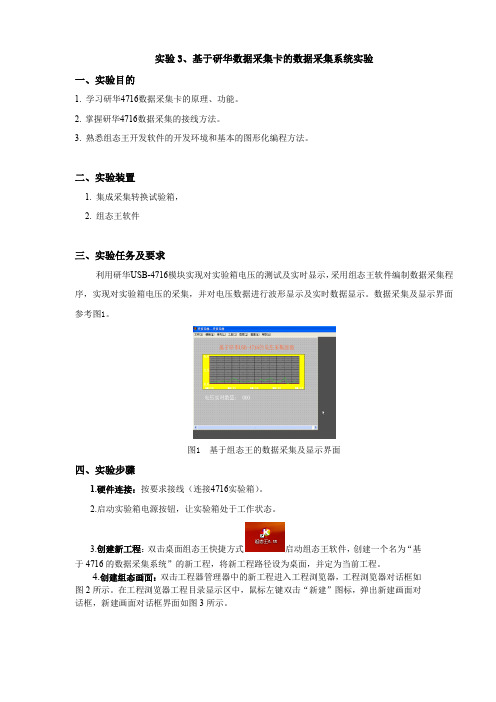
实验3、基于研华数据采集卡的数据采集系统实验一、实验目的1. 学习研华4716数据采集卡的原理、功能。
2. 掌握研华4716数据采集的接线方法。
3.熟悉组态王开发软件的开发环境和基本的图形化编程方法。
二、实验装置1. 集成采集转换试验箱,2. 组态王软件三、实验任务及要求利用研华USB-4716模块实现对实验箱电压的测试及实时显示,采用组态王软件编制数据采集程序,实现对实验箱电压的采集,并对电压数据进行波形显示及实时数据显示。
数据采集及显示界面参考图1。
图1 基于组态王的数据采集及显示界面四、实验步骤1.硬件连接:按要求接线(连接4716实验箱)。
2.启动实验箱电源按钮,让实验箱处于工作状态。
3.创建新工程:双击桌面组态王快捷方式启动组态王软件,创建一个名为“基于4716的数据采集系统”的新工程,将新工程路径设为桌面,并定为当前工程。
4.创建组态画面:双击工程器管理器中的新工程进入工程浏览器,工程浏览器对话框如图2所示。
在工程浏览器工程目录显示区中,鼠标左键双击“新建”图标,弹出新建画面对话框,新建画面对话框界面如图3所示。
图2 “工程浏览器”对话框图3“新建画面”对话框在图3中“画面名称”处输入新的画面名称,如Test,其它属性目前不用更改。
点击“确定”按钮进入内嵌的组态王画面开发系统。
组态王画面开发系统对话框如图4所示。
在图4组态王开发系统中从“工具箱”中分别选择“实时趋势曲线”和三个“文本”图标,将实时趋势曲线调整到合适的尺寸,将三个文本分别设置成如图5所示。
图4 “画面开发系统”对话框图5 基于研华USR—4716的电压采集系统对话框到此组态画面创建完成,完成时保存全部。
5.定义IO设备:进入工程浏览器,选择左侧大纲项“设备\COM1”,在工程浏览器右侧用鼠标左键双击“新建”图标,运行界面如图6的“设备配置向导”,选择板卡—研华—yanhuaUSB4716—板卡,完成选择后运行“下一步”进入图7界面为外部设备取一个名称,如usb4716,记住逻辑名称不能只是数字。
研华数据采集卡USB的安装和使用
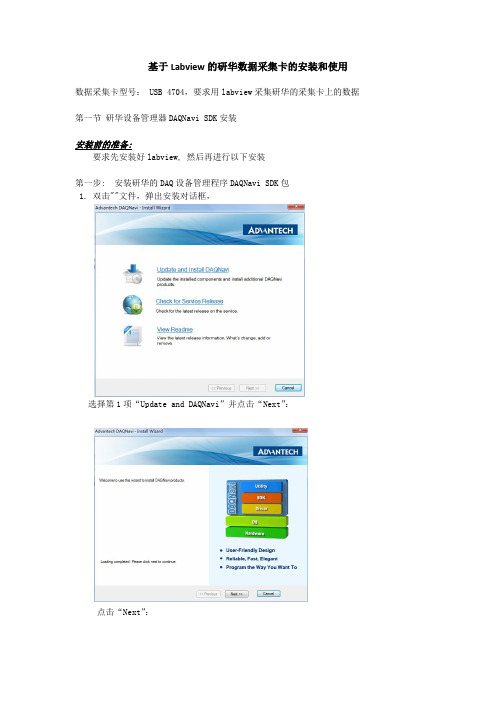
基于Labview的研华数据采集卡的安装和使用数据采集卡型号: USB 4704,要求用labview采集研华的采集卡上的数据第一节研华设备管理器DAQNavi SDK安装安装前的准备:要求先安装好labview, 然后再进行以下安装第一步: 安装研华的DAQ设备管理程序DAQNavi SDK包1. 双击""文件,弹出安装对话框,选择第1项“Update and DAQNavi”并点击“Next”:点击“Next”:如左上所示勾选,并点击“Next”:点击“Next”,得如下图所示对话框,表示正在安装,请耐心等待。
耐心等待安装结束。
安装结束后,选择操作系统上的“程序”,在程序列表中应该有“Advantech Automation”选项,点击该选项展开应有“DAQNavi”,如下图所示:单击上图中的“Advantech Nagigator”选项,即可打开研华的设备管理器对话框,如下图所示,在这里,左侧的“Device”栏中列出了本机上连接的所有采集卡,可以对这些卡进行管理和测试,具体如何测试,请参照帮助文档。
第三二步.usb4704采集卡驱动安装1. 双击“进行安装;2. 安装完毕后,将采集卡与PC机相连(将usb数据线一端连上采集卡,另外一端连到计算机的USB口上),系统将自动安装采集卡的驱动,并识别采集卡。
3. 检查采集卡安装成功否首先查看插在PC机上的采集卡上的灯是否呈绿色;其次,打开“DAQNavi”,如下图所示,观察设备列表中是否显示出了“USB-4704”第三步:在研华的设备列表中添加模拟卡(Demo Device)若没有实际的采集卡,可以添加模拟卡进行模拟测试和数据采集编程练习那么如何添加模拟卡呢如下图所示,点击“Advantech Automation”——〉DAQNavi ——〉Add Demo Device模拟卡添加好后,在“Advantech Navigator”的设备列表中就能看到该卡信息,如下图所示,没有实际采集卡的同学,可以用这张模拟卡进行相关的采集卡测试及编程练习:第四步: 安装Labview Driver经过以上三步,研华的采集卡就安装完毕了,那么如果要用Labview对采集卡编程,实现数据采集,则还需要安装labview针对研华的数据采集卡的驱动。
PCI-1716快速入门手册——DAQNavi

PCI-1716快速⼊门⼿册——DAQNavi PCI-1716快速安装使⽤⼿册——DAQNaviPCI-1716快速安装使⽤⼿册——DAQNavi (1)第⼀章产品介绍 (2)1.1 概述 (2)1.1.1 即插即⽤功能 (2)1.1.2 ⾃动通道/增益/SD*/BU*扫描 (2)1.1.3 卡上FIFO(先⼊先出)存储器 (2)1.1.4 卡上可编程计数器 (2)1.1.5 16路数字输⼊和16路数字输出 (3)1.1.6 ⾃动校准功能 (3)1.1.7 板卡ID (3)1.2 特点 (3)1.3 选型指导 (3)第⼆章PCI-1716板卡的安装与测试 (5)2.1 初始检查 (5)2.2 Windows XP/7(64/32位)下板卡的安装 (5)2.3 测试 (19)2.3.1 模拟输⼊功能测试 (19)2.3.2 模拟输出功能测试 (20)2.3.3 数字量输⼊功能测试 (20)2.3.4 数字量输出功能测试 (21)2.3.5 计数器功能测试 (21)第三章信号连接 (24)3.1 模拟信号输⼊连接: (25)3.2 模拟信号输出连接 (27)3.3 触发源连接 (29)3.4 数字信号连接 (29)3.5 计数器功能接线 (30)第四章例程使⽤详解 (32)4.1 PCI-1716板卡⽀持例程列表 (32)4.2 常⽤例⼦使⽤说明(以MFC例程为例) (32)4.2.1 AI_Instant(软件触发⽅式例程) (32)4.2.2 AI_AsynchronousOneBufferedAi(异步⽅式进⾏数据采集的例程) (33) 4.2.3 AI_SynchronousOneBufferedAi(同步⽅式进⾏数据采集的例程) (34) 4.2.4 AI_StreamingBufferedAi (循环采集的例程) (35)4.2.5 AO_Instant(模拟量输出) (36)4.2.6 DI_Instant(数字量输⼊程序) (37)4.2.7 DO_Instant(数字量输⼊程序) (38)4.2.8 Counter_EventCounter(事件计数程序) (39)4.2.9 Counter_FrequencyMeter(频率测量程序) (39)4.2.10 Counter_TimerPulse(脉冲输出程序) (40)4.2.11 Counter_OneShot(计数器产⽣外触发功能程序) (41)第五章遇到问题,如何解决? (42)第⼀章产品介绍1.1 概述PCI-1716/1716L是⼀款功能强⼤的⾼分辨率多功能PCI数据采集卡。
研华插入式IO板卡培训教材初级
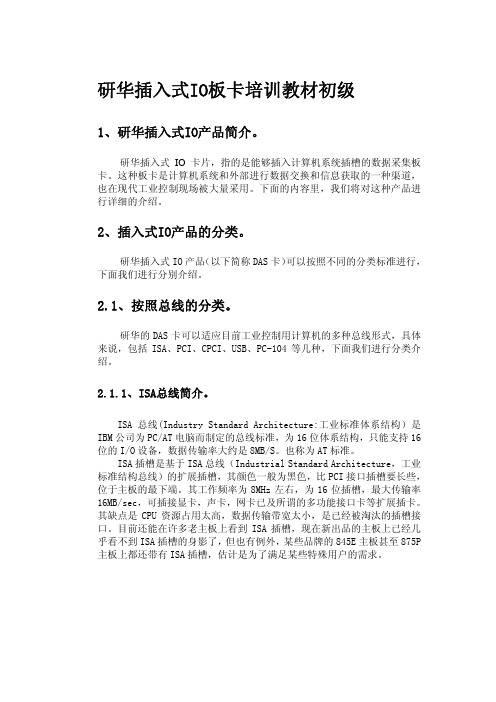
研华插入式IO板卡培训教材初级1、研华插入式IO产品简介。
研华插入式IO卡片,指的是能够插入计算机系统插槽的数据采集板卡。
这种板卡是计算机系统和外部进行数据交换和信息获取的一种渠道,也在现代工业控制现场被大量采用。
下面的内容里,我们将对这种产品进行详细的介绍。
2、插入式IO产品的分类。
研华插入式IO产品(以下简称DAS卡)可以按照不同的分类标准进行,下面我们进行分别介绍。
2.1、按照总线的分类。
研华的DAS卡可以适应目前工业控制用计算机的多种总线形式,具体来说,包括ISA、PCI、CPCI、USB、PC-104等几种,下面我们进行分类介绍。
2.1.1、ISA总线简介。
ISA总线(Industry Standard Architecture:工业标准体系结构)是IBM公司为PC/AT电脑而制定的总线标准,为16位体系结构,只能支持16位的I/O设备,数据传输率大约是8MB/S。
也称为AT标准。
ISA插槽是基于ISA总线(Industrial Standard Architecture,工业标准结构总线)的扩展插槽,其颜色一般为黑色,比PCI接口插槽要长些,位于主板的最下端。
其工作频率为8MHz左右,为16位插槽,最大传输率16MB/sec,可插接显卡,声卡,网卡已及所谓的多功能接口卡等扩展插卡。
其缺点是CPU资源占用太高,数据传输带宽太小,是已经被淘汰的插槽接口。
目前还能在许多老主板上看到ISA插槽,现在新出品的主板上已经几乎看不到ISA插槽的身影了,但也有例外,某些品牌的845E主板甚至875P 主板上都还带有ISA插槽,估计是为了满足某些特殊用户的需求。
接口卡的外观由于IBM-PC./XT/AT系统总线的开放性,全世界的PC机制造商纷纷向IBM 靠拢,从而使IBM-PC系列风靡全球。
为了满足众多PC兼容机厂商的要求,美国电气和电子工程师学会(IEEE)成立了一个委员会,并确定以PC/AT总线为标准,称之为工业标准体系结构ISA(Industry Standard Architecture),即ISA总线标准。
(研华数据采集模块培训)

Always ADAM
ITMS
FA
Water
SCADA I/O
Control I/O
Treatment
Web I/O
MA
ADAM-4000 ADAM-5000
ADAM-6000
ADAM-5510/KW ADAM-5510/TCP
Facility Management
Always Adam
基于软逻辑的 SCADA 控制器
Internet
硬件规格:
- CPU: StrongARM CPU - RS-232*3 / 485 * 2 - 10 M base-T * 1 - 16 MB on-board Flash - 32 MB SRAM
Ethernet 下载控制程序
软件规格:
Win inside
- OS: Windows
Comm. Controller
- ADAM-6051
- 2*RS-232, 2*RS-485 - ADAM-6060
- ADAM-6015 (Q2)
- ADAM-6018 (Q2)
- ADAM-6024 (Q3)
Video
ADAM-60xx Video I/O
- ADAM-6090 Video Input (Q2)
正奇科技
ZQTECH
输入输出范围形态可编程
软件设定 减少备品备件负担
15mV 50mV 100mV 500mV 1V 2.5V 0.20mA T/C.J T/C.K T/C.T T/C.E T/C.R T/C.S T/C.B
输入
ADAM
输出
4011
正奇科技
23.5 C
工程单位
研华数据采集卡pci-1710
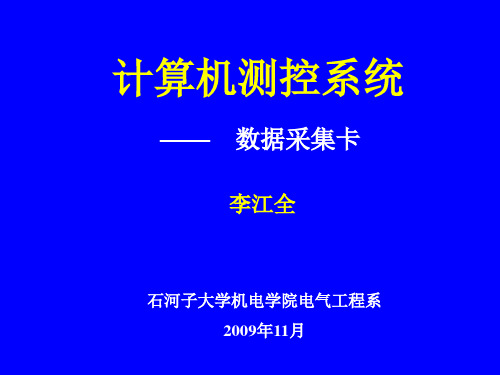
注意:在用手持板卡之前,请先释放手上
的静电(例如:通过触摸电脑机箱的金属
外壳释放静电),不要接触易带静电的材
料(如塑料材料),手持板卡时只能握它
的边沿,以免手上的静电损坏面板上的集
成电路或组件。
检查板卡是否安装正确:右击“我的电脑”,点击“属性”项,弹 出“系统属性”对话框,选中“硬件”项,点击“设备管理器”按 钮,进入“设备管理器”画面,若板卡安装成功后会在设备管理器 列表中出现PCI-1710HG的设备信息,如图所示。
远程I/O模块
远程 I/O 模块又称为牛顿 模块,为近年来比较流行 的一种 I/O方式 , 它安装 在工业现场,就地完成 A/D 、 D/A 转 换 、 I/O 操 作 及脉冲量的计数、累计等 操作。 远程I/O以通讯方式和计 算机交换信息,通讯接口 一般采用RS-485总线,通 讯协议与模块的生产厂家 有关,但都是采用面向字 符的通讯协议。
ADAM-3968接线端子板
用PCI-1710HG板卡构成的控制系统框图如图6-6所示。
PCI-1710HG板卡设备的安装
首先进入研华公司官方网站找到并 下载下列程序:PCI1710.exe、DevMgr.exe、PortIO.exe、 All_Examples.exe、Utility.exe等; 1.安装设备驱动程序
大部分数据采集应用实例都使用了驱动软件。软 件层中的驱动软件可以直接对数据采集件的寄存器 编程,管理数据采集硬件的操作并把它和处理器中 断,DMA和内存这样的计算机资源结合在一起。驱 动软件隐藏了复杂的硬件底层编程细节,为用户提 供容易理解的接口。
系统特点
基于PC的DAQ系统(简称PCs)的基本特点
例如,下图所示的研华PCI-1780U计数器/定时器卡,是基于 PCI总线设计的接口卡。该卡使用了AM9513芯片,能够通过 CPLD实现计数器/定时器功能。此外,该卡还提供8个16位计 数器通道,并具有8通道可编程时钟资源,8路TTL数字量输出 /8路TTL数字量输入,最高输入频率达20MHz,有多种时钟可 以选择,可编程计数器输出,同时有计数器门选通功能。
研华PCI-1730快速入门中文手册
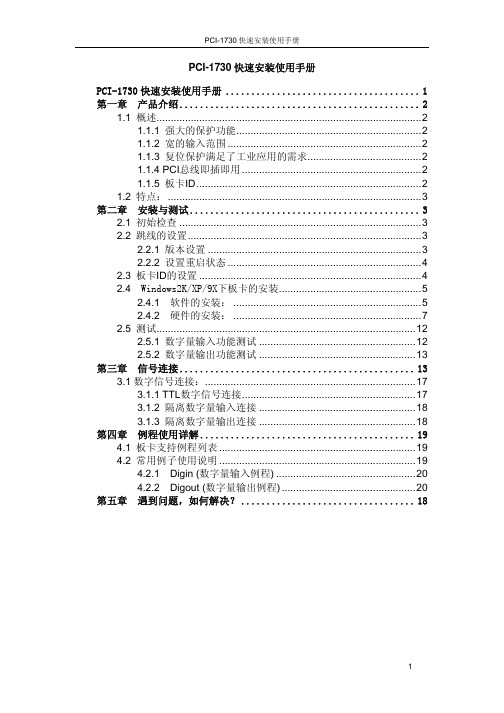
2.2 跳线的设置
PCI-1730 卡面板上有 3 个跳线来实现两种功能和 1 个功能开关 SW1。如何 使用它们将在下面详细讨论。
2.2.1 版本设置
跳线 JP4 到 JP5 是用来设置选择板卡版本。设置如下图所示:
3
PCI-1730 快速安装使用手册
2.2.2 设置重启状态 PCI-1730 用跳线 JP2 来选择设置重启后每个数字输出通道保持上一次的数 字输出设置和输出值,或者返回到默认配置。这种特有的功能能使用户选择是在 每次重启后清除原来输出设置和输出值还是保持原有设置和输出值而只有当系 统断电后才清除。卡上输出通道的默认配置是“OFF”配置。在断电后,卡将清 除它的设置和输出值返回默认状态。具体如下图所示:
研华数据采集卡USB4704的安装和使用
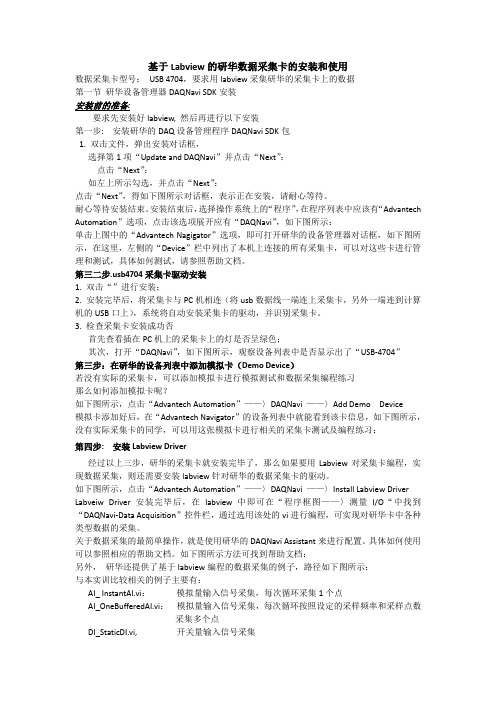
基于Labview的研华数据采集卡的安装和使用数据采集卡型号:USB 4704,要求用labview采集研华的采集卡上的数据第一节研华设备管理器DAQNavi SDK安装安装前的准备:要求先安装好labview, 然后再进行以下安装第一步: 安装研华的DAQ设备管理程序DAQNavi SDK包1. 双击文件,弹出安装对话框,选择第1项“Update and DAQNavi”并点击“Next”:点击“Next”:如左上所示勾选,并点击“Next”:点击“Next”,得如下图所示对话框,表示正在安装,请耐心等待。
耐心等待安装结束。
安装结束后,选择操作系统上的“程序”,在程序列表中应该有“Advantech Automation”选项,点击该选项展开应有“DAQNavi”,如下图所示:单击上图中的“Advantech Nagigator”选项,即可打开研华的设备管理器对话框,如下图所示,在这里,左侧的“Device”栏中列出了本机上连接的所有采集卡,可以对这些卡进行管理和测试,具体如何测试,请参照帮助文档。
第三二步.usb4704采集卡驱动安装1. 双击“”进行安装;2. 安装完毕后,将采集卡与PC机相连(将usb数据线一端连上采集卡,另外一端连到计算机的USB口上),系统将自动安装采集卡的驱动,并识别采集卡。
3. 检查采集卡安装成功否首先查看插在PC机上的采集卡上的灯是否呈绿色;其次,打开“DAQNavi”,如下图所示,观察设备列表中是否显示出了“USB-4704”第三步:在研华的设备列表中添加模拟卡(Demo Device)若没有实际的采集卡,可以添加模拟卡进行模拟测试和数据采集编程练习那么如何添加模拟卡呢?如下图所示,点击“Advantech Automation”——〉DAQNavi ——〉Add Demo Device模拟卡添加好后,在“Advantech Navigator”的设备列表中就能看到该卡信息,如下图所示,没有实际采集卡的同学,可以用这张模拟卡进行相关的采集卡测试及编程练习:第四步: 安装Labview Driver经过以上三步,研华的采集卡就安装完毕了,那么如果要用Labview对采集卡编程,实现数据采集,则还需要安装labview针对研华的数据采集卡的驱动。
数据采集板卡操作指南

二数据采集卡的设置检测系统已下载可与数据采集卡通信的驱动程序,从开始菜单/ 所有程序/ Advantech Automation / Device Manager 打开研华的设备管理程序Advantech Device Manager,如图1-5所示。
在Installed Devices 列表中板卡信息PCI-1711的标识。
图1-5三板面与设备管理器的操作1 模拟量操作若要观察各模拟量输入通道的电压值的大小,可点击图1-5画面中“Test”按钮,进入图1-6的采集卡模拟输入量显示界面。
“Andlog input reading”选项夹中“Channel No 0 ~ 2”对应的“Analog input reading”栏中显示的内容分别是:压力传感器输出信号的电压值;液位传感器输出信号的电压值;温度传感器输出信号的电压值。
若将某一“切换开关”拨向“OFF”的位置,该模拟量输入通道的信号来源就是精密电位器。
图1-6的采集卡模拟输入量显示界面。
“Andlog input reading”选项夹中“Channel No 0 ~ 7”对应的“Analog input reading”栏中显示的内容分别是:1 ~ 8个精密电位器输出的直流电压值;当某一个电位器顺时针转动10周,则对应的电压值就会从0增加到5V。
2 数字量操作(1)数字输入量操作见图1-2,操作面板有16个“输入按钮”,即K0~K15。
所有“输入按钮”的接点为常开接点,按下某一按钮时,对应的数字输入端接地,低电平有效。
动作结果可在图1-7的“Digital input”选项夹中对应的指示灯变成绿颜色。
如将K2和K3的“输入按钮”同时按下时,则Digital input选项夹中对应的DI 2和DI 3输入指示灯变成绿颜色。
(2)数字输出量操作打开图1-8的“Digital output”选项夹,按下DO0 ~ DO15任意按钮,都会使对应操作面板上的L0~L15中对应的指示灯点亮;重复上述操作,就会使指示灯改变原来的状态。
研华数据采集卡USB4的安装和使用

基于Labview的研华数据采集卡的安装和使用数据采集卡型号:USB 4704,要求用labview采集研华的采集卡上的数据第一节研华设备管理器DAQNavi SDK安装安装前的准备:要求先安装好labview, 然后再进行以下安装第一步: 安装研华的DAQ设备管理程序DAQNavi SDK包1. 双击"DAQnavi_SDK_3.2.7.0.exe"文件,弹出安装对话框,选择第1项“Update and DAQNavi”并点击“Next”:点击“Next”:如左上所示勾选,并点击“Next”:点击“Next”,得如下图所示对话框,表示正在安装,请耐心等待。
耐心等待安装结束。
安装结束后,选择操作系统上的“程序”,在程序列表中应该有“Advantech Automation”选项,点击该选项展开应有“DAQNavi”,如下图所示:单击上图中的“Advantech Nagigator”选项,即可打开研华的设备管理器对话框,如下图所示,在这里,左侧的“Device”栏中列出了本机上连接的所有采集卡,可以对这些卡进行管理和测试,具体如何测试,请参照帮助文档。
第三二步.usb4704采集卡驱动安装1. 双击“DAQNavi_USB4702_USB4704_3.1.7.0.exe”进行安装;2. 安装完毕后,将采集卡与PC机相连(将usb数据线一端连上采集卡,另外一端连到计算机的USB口上),系统将自动安装采集卡的驱动,并识别采集卡。
3. 检查采集卡安装成功否首先查看插在PC机上的采集卡上的灯是否呈绿色;其次,打开“DAQNavi”,如下图所示,观察设备列表中是否显示出了“USB-4704”第三步:在研华的设备列表中添加模拟卡(Demo Device)若没有实际的采集卡,可以添加模拟卡进行模拟测试和数据采集编程练习那么如何添加模拟卡呢?如下图所示,点击“Advantech Automation”——〉DAQNavi ——〉Add Demo Device模拟卡添加好后,在“Advantech Navigator”的设备列表中就能看到该卡信息,如下图所示,没有实际采集卡的同学,可以用这张模拟卡进行相关的采集卡测试及编程练习:第四步: 安装Labview Driver经过以上三步,研华的采集卡就安装完毕了,那么如果要用Labview对采集卡编程,实现数据采集,则还需要安装labview针对研华的数据采集卡的驱动。
研华大数据采集卡USB4704地安装和使用
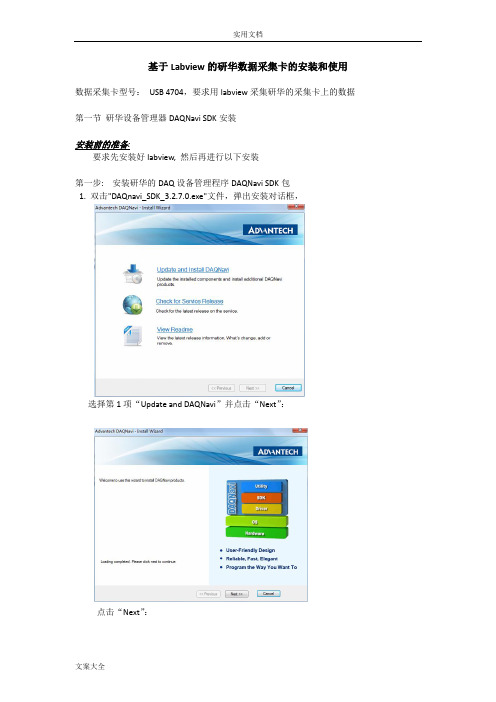
基于Labview的研华数据采集卡的安装和使用数据采集卡型号:USB 4704,要求用labview采集研华的采集卡上的数据第一节研华设备管理器DAQNavi SDK安装安装前的准备:要求先安装好labview, 然后再进行以下安装第一步: 安装研华的DAQ设备管理程序DAQNavi SDK包1. 双击"DAQnavi_SDK_3.2.7.0.exe"文件,弹出安装对话框,选择第1项“Update and DAQNavi”并点击“Next”:点击“Next”:如左上所示勾选,并点击“Next”:点击“Next”,得如下图所示对话框,表示正在安装,请耐心等待。
耐心等待安装结束。
安装结束后,选择操作系统上的“程序”,在程序列表中应该有“Advantech Automation”选项,点击该选项展开应有“DAQNavi”,如下图所示:单击上图中的“Advantech Nagigator”选项,即可打开研华的设备管理器对话框,如下图所示,在这里,左侧的“Device”栏中列出了本机上连接的所有采集卡,可以对这些卡进行管理和测试,具体如何测试,请参照帮助文档。
第三二步.usb4704采集卡驱动安装1. 双击“DAQNavi_USB4702_USB4704_3.1.7.0.exe”进行安装;2. 安装完毕后,将采集卡与PC机相连(将usb数据线一端连上采集卡,另外一端连到计算机的USB口上),系统将自动安装采集卡的驱动,并识别采集卡。
3. 检查采集卡安装成功否首先查看插在PC机上的采集卡上的灯是否呈绿色;其次,打开“DAQNavi”,如下图所示,观察设备列表中是否显示出了“USB-4704”第三步:在研华的设备列表中添加模拟卡(Demo Device)若没有实际的采集卡,可以添加模拟卡进行模拟测试和数据采集编程练习那么如何添加模拟卡呢?如下图所示,点击“Advantech Automation”——〉DAQNavi ——〉Add Demo Device模拟卡添加好后,在“Advantech Navigator”的设备列表中就能看到该卡信息,如下图所示,没有实际采集卡的同学,可以用这张模拟卡进行相关的采集卡测试及编程练习:第四步: 安装Labview Driver经过以上三步,研华的采集卡就安装完毕了,那么如果要用Labview对采集卡编程,实现数据采集,则还需要安装labview针对研华的数据采集卡的驱动。
研华板卡参数说明

研华采集卡参数说明摘要:数据采集卡名目繁多、类型丰富,功能强大,很多数据采集卡不仅具有模拟量的输入、输出功能,同时也具有开关量的输入、输出功能和其他很多特殊功能。
这些数据采集卡能满足绝大多数检测与控制系统中数据采集要求。
熟悉与数据采集卡向光的技术指标和技术术语,对理解数据采集卡的工作原理并正确地做出选型,具有十分重要的意义。
下面以研华数据采集卡来说明一)模拟量输入1、通道数(Channels)通道数指可同时采集模拟量的个数,例如在温度场实验中,我们需要检测6个不同物理位置的温度,这时就需要在6个不同位置安装温度传感器,每一个传感器都会输出自己位置的温度信号,数据采集卡就至少需要6个AD转换器,来满足系统检测的要求。
绝大多数数据采集卡上只有一个AD转换器,通过使用模拟开关来分时采集不同通道的数据,从而得到多通道的数据采集卡。
2、分辨率(Resolution)一般数据采集卡的分辨率也是该设备中AD转换器的分辨率,大多数数据采集设备采用逐次比较型AD转换器,分辨率一般有8位、10位、12位和16位,目前大多数数据采集卡都具有12位和16位两种分辨率。
12位的分辨率可以分辨,满程电压的1/4096,16位可以分辨满程电压的1/65536。
3、精度精度是指数据采集卡在满量程范围内任意一点的输出值相对于其理想值之间的偏离程度。
数据采集卡的精度受卡上放大倍数的影响比较大,一般厂商给出的数据采集卡的精度指标都很高,12位AD采集卡的精度在满程输入电压(FSR)的0.01%+1LSB,但在实际检测过程中,受到很多因素,特别是外部电磁干扰信号,电源干扰和传感器噪声等影响因素的限制,检测的精度往往达不到这样的水平。
在实际应用中,干扰严重的环境可能使采样结果与厂商标称的精度相差甚远,在弱信号(例如热电偶信号)和高阻抗输出信号(例如压电陶瓷传感器、锆氧传感器输出信号)的才集中尤其如此,原因是逐次比较型AD采集的是微秒级时刻的电信号,而实际输入的信号是传感器输出信号与干扰信号的叠加,在这些干扰信号中,工频干扰信号是比较普遍的,防止工频干扰信号比较有效的方法是与工频信号同步,在工频周期时间内连续采集若干个信号取平均值,这样操作会降低实际的采样速度,在不需要高速采集但要求高精度采样的情况下可以得到比较好的效果。
研华板卡参数说明

研华板卡参数说明 Modified by JACK on the afternoon of December 26, 2020研华采集卡参数说明摘要:数据采集卡名目繁多、类型丰富,功能强大,很多数据采集卡不仅具有模拟量的输入、输出功能,同时也具有开关量的输入、输出功能和其他很多特殊功能。
这些数据采集卡能满足绝大多数检测与控制系统中数据采集要求。
熟悉与数据采集卡向光的技术指标和技术术语,对理解数据采集卡的工作原理并正确地做出选型,具有十分重要的意义。
下面以研华数据采集卡来说明一)模拟量输入1、通道数(Channels)通道数指可同时采集模拟量的个数,例如在温度场实验中,我们需要检测6个不同物理位置的温度,这时就需要在6个不同位置安装温度传感器,每一个传感器都会输出自己位置的温度信号,数据采集卡就至少需要6个AD转换器,来满足系统检测的要求。
绝大多数数据采集卡上只有一个AD转换器,通过使用模拟开关来分时采集不同通道的数据,从而得到多通道的数据采集卡。
2、分辨率(Resolution)一般数据采集卡的分辨率也是该设备中AD转换器的分辨率,大多数数据采集设备采用逐次比较型AD转换器,分辨率一般有8位、10位、12位和16位,目前大多数数据采集卡都具有12位和16位两种分辨率。
12位的分辨率可以分辨,满程电压的1/4096,16位可以分辨满程电压的1/65536。
3、精度精度是指数据采集卡在满量程范围内任意一点的输出值相对于其理想值之间的偏离程度。
数据采集卡的精度受卡上放大倍数的影响比较大,一般厂商给出的数据采集卡的精度指标都很高,12位AD采集卡的精度在满程输入电压(FSR)的%+1LSB,但在实际检测过程中,受到很多因素,特别是外部电磁干扰信号,电源干扰和传感器噪声等影响因素的限制,检测的精度往往达不到这样的水平。
在实际应用中,干扰严重的环境可能使采样结果与厂商标称的精度相差甚远,在弱信号(例如热电偶信号)和高阻抗输出信号(例如压电陶瓷传感器、锆氧传感器输出信号)的才集中尤其如此,原因是逐次比较型AD采集的是微秒级时刻的电信号,而实际输入的信号是传感器输出信号与干扰信号的叠加,在这些干扰信号中,工频干扰信号是比较普遍的,防止工频干扰信号比较有效的方法是与工频信号同步,在工频周期时间内连续采集若干个信号取平均值,这样操作会降低实际的采样速度,在不需要高速采集但要求高精度采样的情况下可以得到比较好的效果。
研华数据采集卡PCL-1800快速入门手册

PCL-1800快速安装使用手册PCL-1800快速安装使用手册 (1)第一章产品介绍 (2)1.1 概述 (2)1.1.1卡上带可编程索引的1K采样FIFO (2)1.1.2 预触发功能 (2)1.1.3 用于模拟量触发的16路模拟量看门狗 (3)1.1.4 模拟量输入 (3)1.1.5 模拟量输出 (3)1.1.6 数据传输 (3)1.2 特点 (3)1.3 规格 (4)1.4 一般特性 (5)第二章 安装与测试 (5)2.1 初始检查 (5)2.2 开关和跳线的设置 (6)2.2.1 基址的选择 (6)2.2.2通道设置 (6)2.2.3 D/A参考电压选择 (7)2.2.4内部基准电压源选择 (7)2.2.5TRIG0和GATE0的选择 (8)2.3 引脚图 (8)2.4 Windows2K/XP/9X下板卡的安装 (10)2.4.1 软件的安装: (12)2.4.2硬件的安装: (13)2.5 测试 (15)2.5.1模拟输入功能测试 (16)2.5.2 模拟输出功能测试 (17)2.5.3 数字量输入功能测试 (18)2.5.4数字量输出功能测试 (18)2.5.5计数器功能测试 (19)第三章 信号的连接 (20)3.1 模拟信号输入连接 (20)3.1.1 单端模拟信号输入连接 (20)3.1.2 差分模拟信号输入 (21)3.2 模拟信号输出连接 (22)3.3 数字信号连接 (22)第四章 例程使用详解 (23)4.1常用例子使用说明 (23)4.1.1 ADSOFT/ADTRIG(软件触发方式例程) (23)4.1.2 ADint(中断方式进行数据采集的例程) (24)4.1.3 DIGOUT(数字量输出): (26)4.1.4 COUNTER(计数程序) (27)4.1.5 Digin (数字量输入例程) (28)4.1.6 PULSE(脉冲输出例程) (29)4.1.7 MADint(多通道中断采集例程) (29)4.1.8 DAINT(中断方式模拟量输出) (31)4.1.9 DADMA(DMA方式模拟量输出) (33)第五章 遇到问题,如何解决?..................错误!未定义书签。
- 1、下载文档前请自行甄别文档内容的完整性,平台不提供额外的编辑、内容补充、找答案等附加服务。
- 2、"仅部分预览"的文档,不可在线预览部分如存在完整性等问题,可反馈申请退款(可完整预览的文档不适用该条件!)。
- 3、如文档侵犯您的权益,请联系客服反馈,我们会尽快为您处理(人工客服工作时间:9:00-18:30)。
LabView Driver GuideThe procedure should be as following.Install Labview6/6i/7/7.1 ApplicationInstall Advantech Labview Driver from CDInstall Advantech I/O card(driver/Hardware)Check the Support list in the manual to know what card and function/example can be supportedAccess the example in the path:C:\Program Files\National Instruments\LabVIEW7.1\examples\AdvantechRefer to the example to write own programThe support list for the cardGet voltage input from PCL-818L(1) 1. Click “New VI”button to createa new LabVIEWprogram.2. Select Front Panel& enable ControlsPalette to choose a“Waveform Chart”indicator in“Graph”group, addto front panel andname it “Voltage”.Get voltage input from PCL-818L(2) 3.Switch to BlockDiagram to verifythat a new dataterminal wascreated (named“Voltage”).4.Add a “DeviceOpen”VIfrom the Advantech 32-bitLabVIEW driver by clickingon user defined VIs. Thepath to get “DeviceOpen”VIis “User Defined VIs”>>“Advantech”>> “Advance”>> “DeviceManager”>>“DeviceOpen”.LabView Program:Get voltage input from PCL-818L(3)5.Move the mouse to the “DeviceOpen”VI and click on the mouseleft button to invoke the “CreateConstant”function. After creatinga constant, a number will appear atthe left of “DeviceOpen”VI block.6.Execute the Advantech DeviceManager utility (within AdvantechDLL driver) from the Windowsenvironment to check with thedevice number of AdvantechDEMO I/O virtual demo board. Forexample, the device number ofAdvantech DEMO I/O in the screenshown below is 001.LabView Program:Get voltage input from PCL-818L(4)7.Change the value of the constant next to the “DeviceOpen”VI to be 1.8.Add “AIConfig”and “AIVoltageIn”VIs from the Advantech 32-bitLabVIEW driver by clicking on user-defined VIs. The path to get“AIConfig”and “AIVoltageIn”VI is “User Defined VIs”>>“Advantech”>> “Advance”>> “adSlowAI”>> “AIConfig”and“AIVoltageIn”.9.Add “DeviceClose”VI from theAdvantech 32-bit LabVIEW driver byclicking on User Defined VIs. The pathto get “DeviceClose”VI is “UserDefined VIs”>> “Advantech”>>“Advance”>> “DeviceManager”>>“DeviceClose”.LabView Program:Get voltage input from PCL-818L(5)10. Change the mouse cursor for use with the “Wiring”pattern (move the cursor into Tools Palette and select the Wiring icon).11. Wire the DeviceHandle output of the DeviceOpen VI to the DeviceHandle input of AIConfig VI. To make wiring easier, you can invoke the Help window to support it. The Help window shows input and output parameters of each selected VI. (The way to display the Help window is to click on the Help menu selection and select the “Show Help”option)Get voltage input from PCL-818L(6) 12. Wire the DeviceHandle output of the AIConfig VI to theDeviceHandle input of AIVoltageIn VI. Wire the DeviceHandleoutput of AIVoltageIn VI to the DeviceHandle input of theDeviceClose VI. Wire the Voltage output of the AIVoltageIn VI to the Voltage data terminal.Get voltage input from PCL-818L(7)13. For the AIConfig VI,“Channel”and “Gain”are necessary input values. In orderto provide “Channel”and “Gain”values for the AIConfig VI, you can add two controls items in Front Panel and pass their values to the AIConfig VI in Block Diagram. The simple way to do this is to copy existing control items fr omAIConfig. First, change the cursor from “Wiring”mode to “Indicator”mode.Then, move the cursor to the AIConfig VI and double-click on it. Another Front Panel for the AIConfig VI will appear on the screen. Move the cursor to the “Chan&Gain”field and draw a loop around the field. Use “Edit”>>”Copy”to copy “Channel”and “Gain”control items and paste them on the Front Panel.LabView Program:Get voltage input from PCL-818L(8)14. After enabling the BlockDiagram, you will find a“Chan & Gain”data terminaldisplayed on the BlockDiagram. Wire the output ofthe “Chan & Gain”dataterminal to the input “Chan &Gain”of the AIConfig VI.15. The basic steps to getAIVoltageIn data are nowcomplete. You can changethe window to the Front Panelwindow and click the “Run”or “Run Continuously”button to execute AIVoltageInVI.LabView Program:Get voltage input from PCL-818L(9)16. If your waveform chart doesnot show the whole graph, youcan change the scale of the Y-axis. To change the Y axisscale on the waveform chart,move the cursor to the graphicorigin, click the left mousebutton, and type in the desiredvalue.17. The “Run Continuously”button executes the AIVoltageIn VIcontinuously. You can also add a “While Loop”to enhance yourprogram. First, move mouse to Functions Palette and select theStructures group and the While Loop VI. Add the While Loop VI to the Block Diagram and enlarge it to include the AIVoltageIn VI and theVoltage data terminal.LabView Program:Get voltage input from PCL-818L(10)18. Add a Stop button to controlthe execution of the WhileLoop. Enable the Front Paneland move the mouse toControls Palette.Select theBoolean and Stop Button toadd a STOP button to theFront Panel.19. Switch to Block Diagram. ATF VI should be showing onthe Diagram. Move the TF VIinto the While Loop VI andadd a NOT VI from FunctionsPalette. Move NOT VI to thelocation between TF VI andCOND VI.Get voltage input from PCL-818L(11)LabView Program: Get voltage input from PCL -818L(11)20.Wire the output of the TF VI to the input of the NOT VI and wire the output of the NOT VI to the input of the COND VI. After wiring, switch to Front Panel and press the RUN button to execute.21.If you want to get voltage data from a given device, just change the constant number of the DeviceOpen VI to be the device number of the device of interest. For example, the device number of the PCL -818 in this tutorial is 0.LabView Program : Analog Input from PCI-1710HGLabView Program : Thermo Input from PCI-1710HG。
